旅行で撮影した写真を遠方にいる親戚・友人にも見てもらいたいとき、どうやって送ればいいかは悩んでしまうところだ。メールでは重すぎるし、プリンターで印刷すればコストが心配なうえに、手間もかかる。そんなとき、相手がiPhone、iPad、Macユーザーなら便利な方法がある!
iCloud写真共有なら安全・便利に写真を送れる
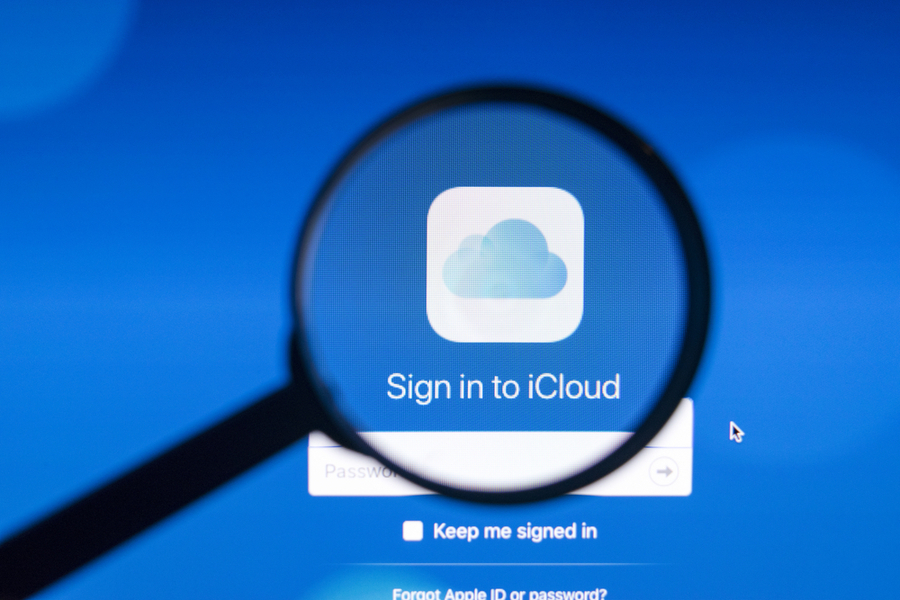
(Image:BigTunaOnline / Shutterstock.com)
iPhoneのカメラ機能は、毎年進化している。並みのコンパクトデジカメよりもずっと高画質で、アプリを使えば加工や送信も簡単だ。撮影するのが好きな人なら、ついつい撮り過ぎてしまうだろう。問題は撮影した後だ。撮った写真を知り合いに送りたいとき、数枚程度ならメールに添付したり、LINEのトークにアップロードしたりする方法でいいだろう。しかし、旅行などで撮影した写真をまとめて数十枚送りたいとき、どうすればよいだろうか。パソコンに取り込んでからオンラインストレージで送る手もあるが、かなり面倒だ。LINEのアルバム機能は便利だが、LINEユーザーでない人には使えない。iPhoneから直接印刷できるプリンターも最近人気を集めているが、枚数が多いと、印刷にかかる費用が気になってくる。
そんなときに思い出してほしいのが、iCloud写真共有だ。iPhoneユーザーなら誰でも5GBまで無料で使えるiCloudのサービスを利用して、写真や動画を共有できる。共有した写真や動画には、コメントをつけたり「いいね!」をつけたりも可能。アルバム単位で共有できるので、共有する写真が増えても探しづらくなることもない。共有された写真や動画は、ダウンロードして手元で保存することもできる。注意したいのは、共有できる相手がiPhone、iPad、Macのユーザーに限られることだ。AndroidスマホやWindowsパソコンしか持っていない場合は利用できない。
iCloud写真共有で共有アルバムを作成する
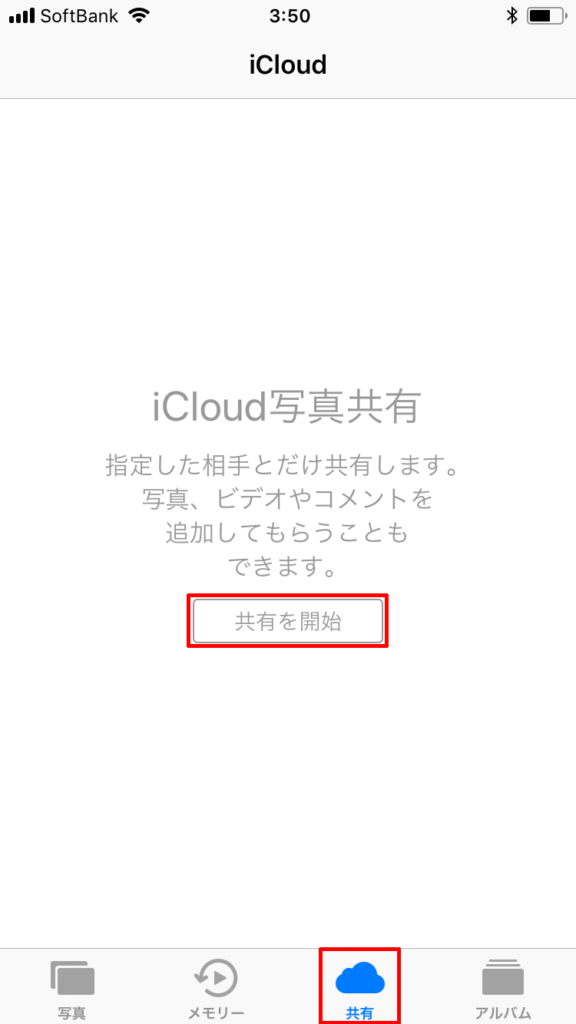
「写真」アプリを起動して、画面下部の「共有」→「共有を開始」をタップする。すでに共有アルバムが存在するときは、左上の「+」アイコンをタップする。
iCloud写真共有を利用するには、まずは共有する写真・動画を登録するアルバムを作成し、共有したい相手のメールアドレスを入力する。共有アルバムに招待された人のメールアドレス宛に、招待メールが送信される。
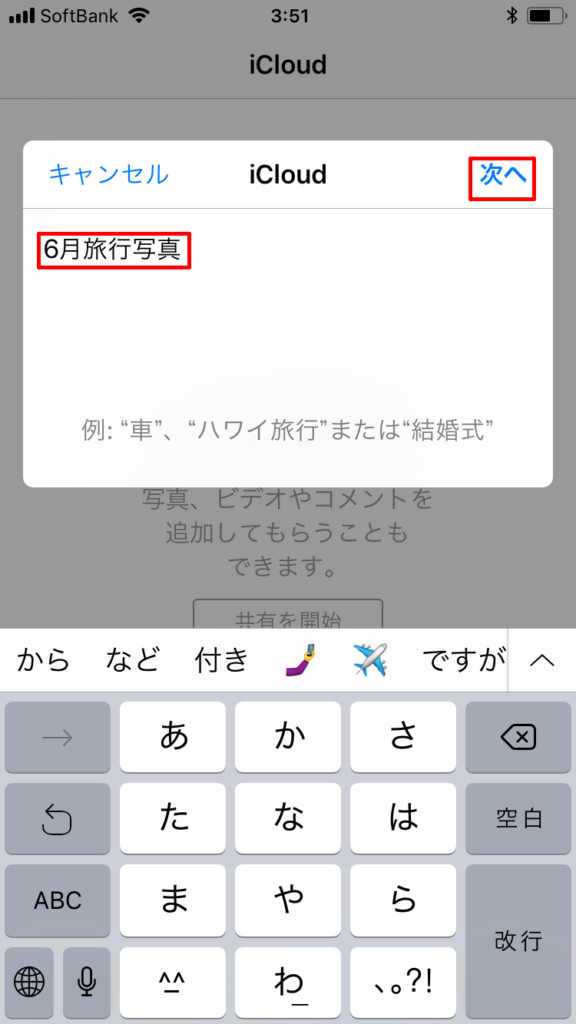
共有アルバムの名前を入力して「次へ」をタップする。
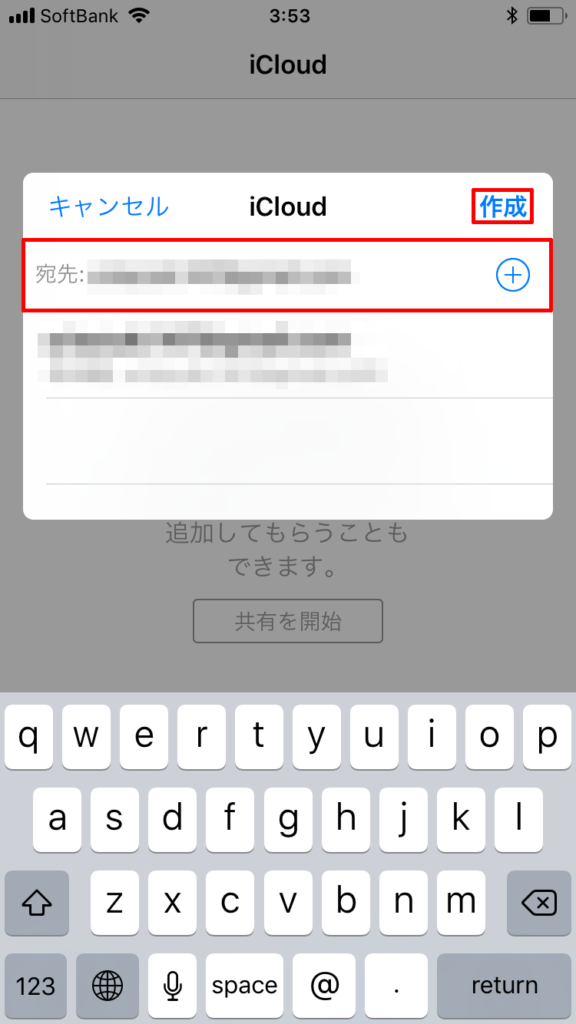
「+」アイコンをタップし、共有アルバムに招待するメンバーを連絡先から選択するか、メールアドレスを入力する。入力が完了したら右上の「作成」をタップする。
作成した共有アルバムに写真を追加する
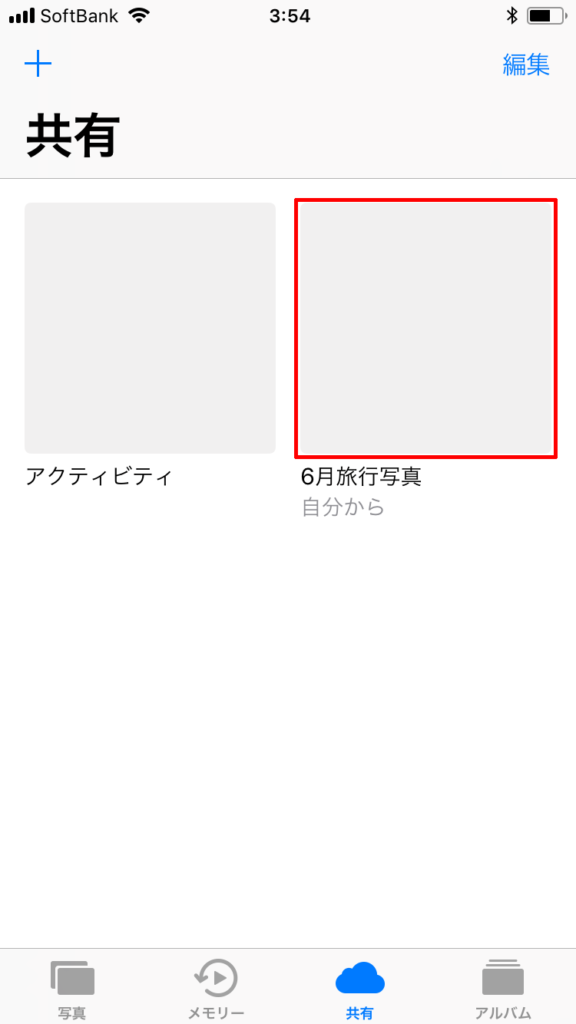
写真を追加したい共有アルバムをタップする。
アルバムが作成できたら、そのアルバムに共有したい写真を登録していく。
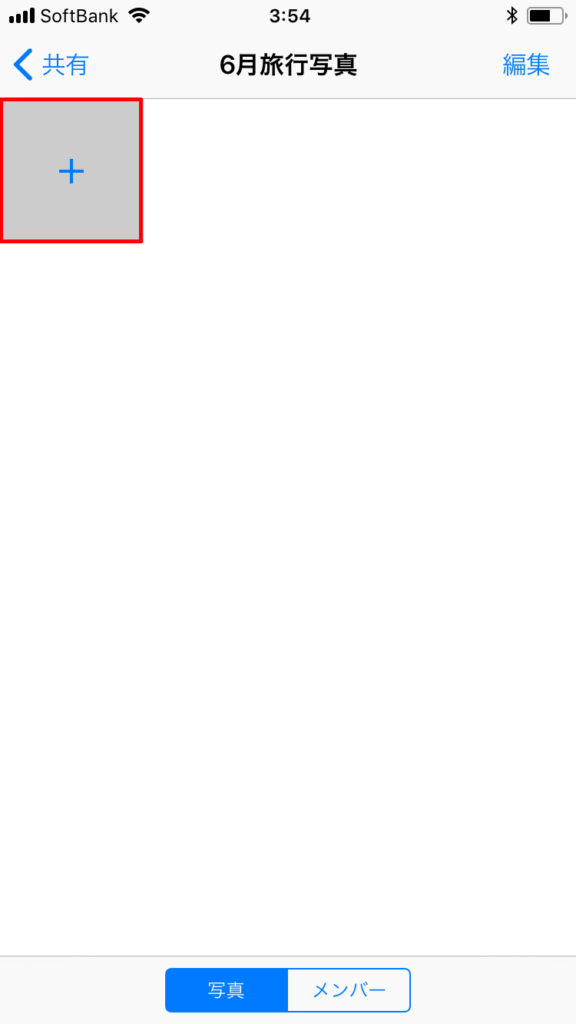
画面左上の「+」アイコンをタップする。
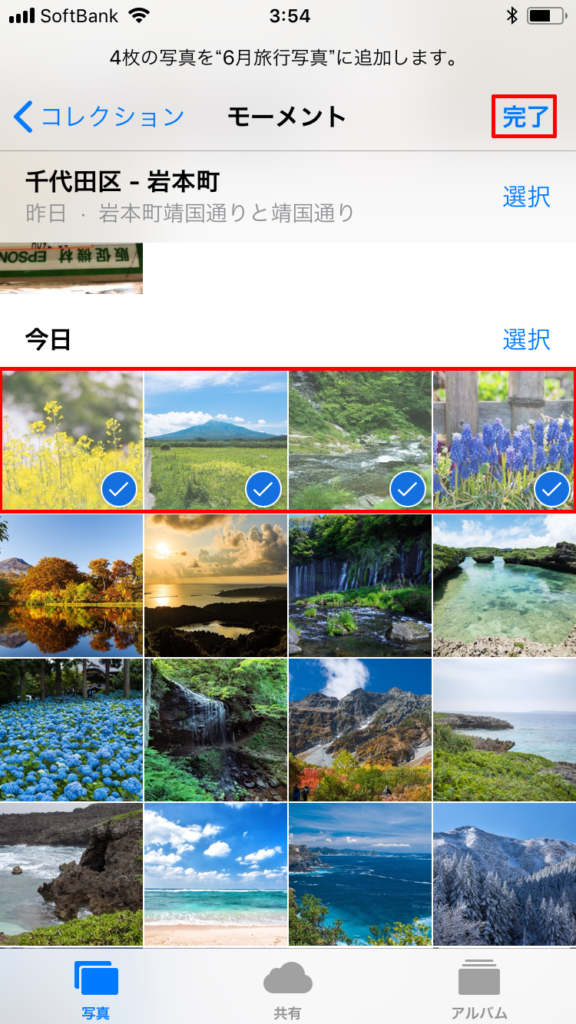
共有アルバムに追加する写真を選択し、画面右上の「完了」をタップする。
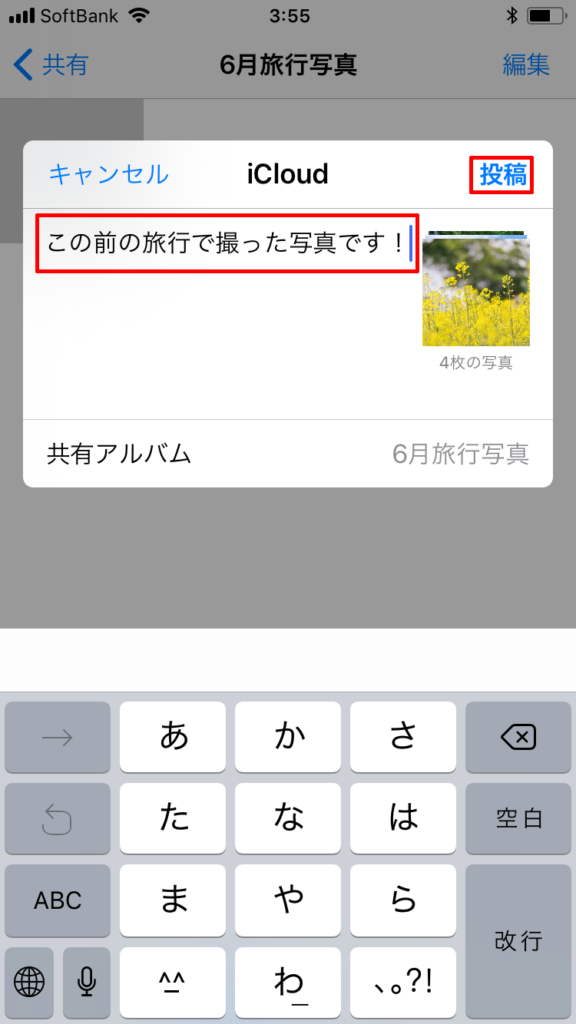
写真のコメントを入力し「投稿」をタップする。コメントは省略できる。

「アクティビティ」に共有した写真が表示される。
参加したメンバーが写真を追加するには
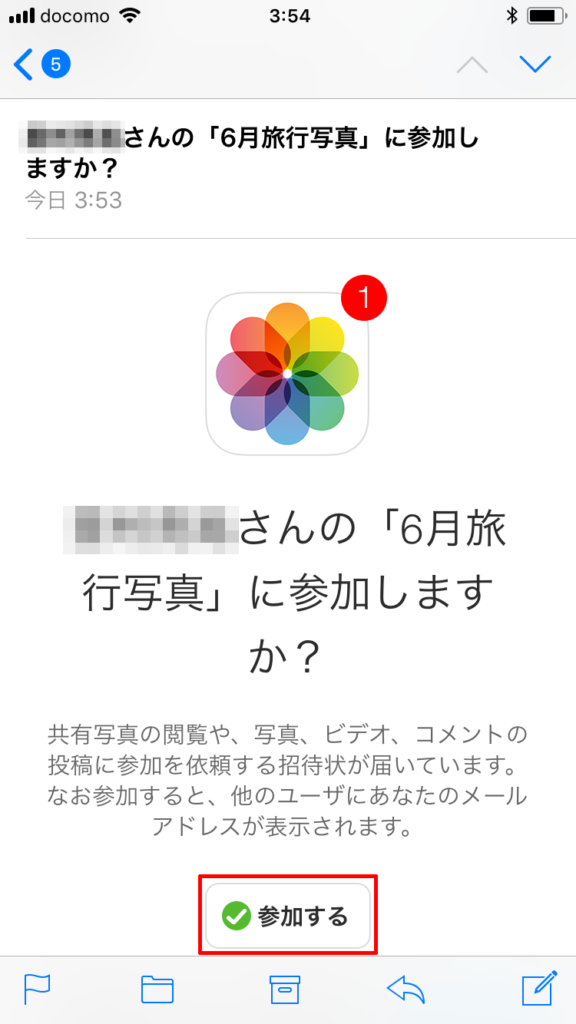
メールで共有アルバムへの招待状が届いたら「参加する」をタップする。
共有アルバムに招待された人宛にメールが届くので、メールを受け取った人は「参加する」をタップまたはクリックしてアルバムに参加すれば、写真や動画を閲覧・コメントできる。また、iCloud写真共有では、最初に写真や動画をアップロードした人だけでなく、共有アルバムに招待された人も写真や動画を追加できる。
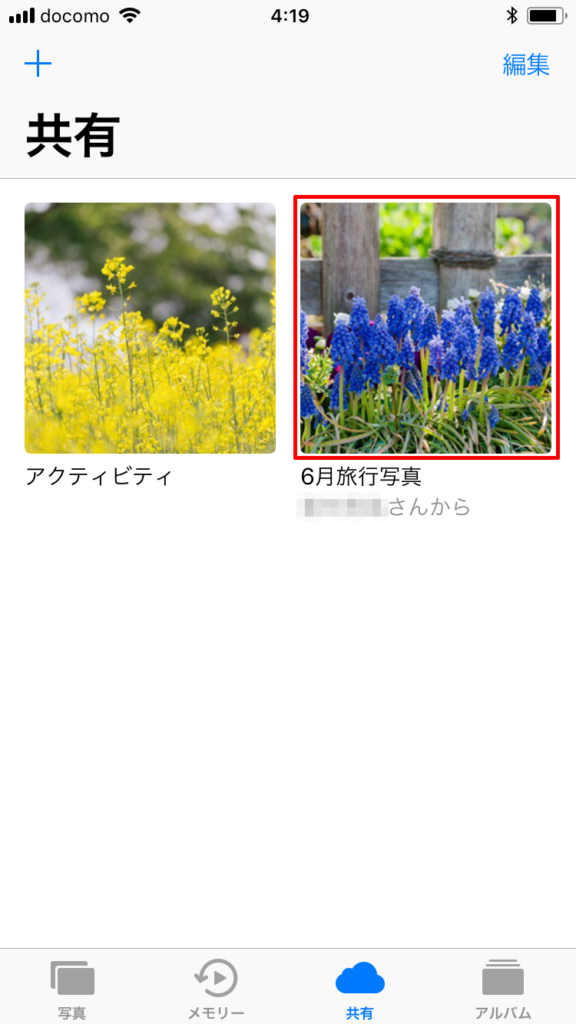
招待された共有アルバムをタップする。
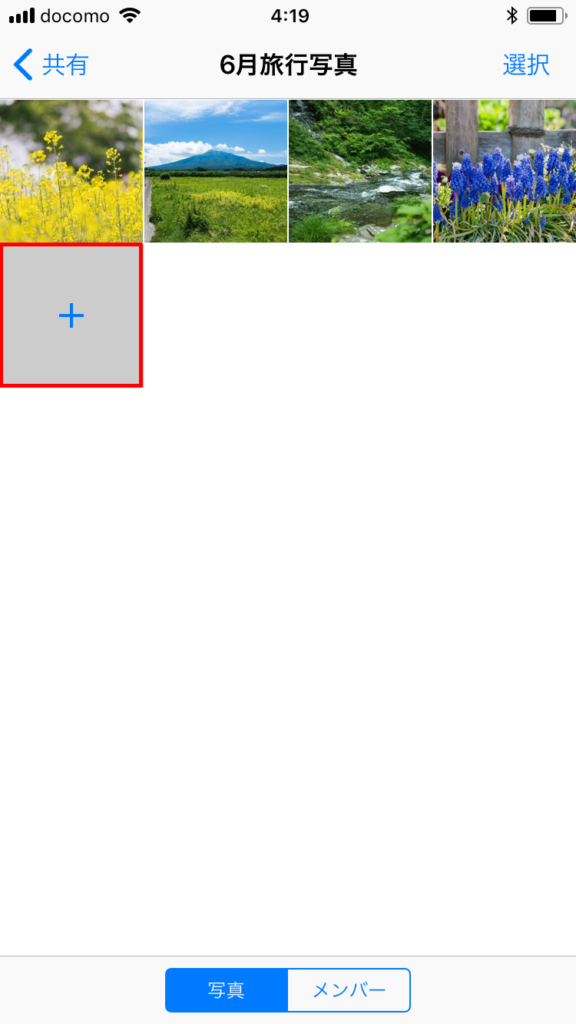
「+」アイコンをタップする。
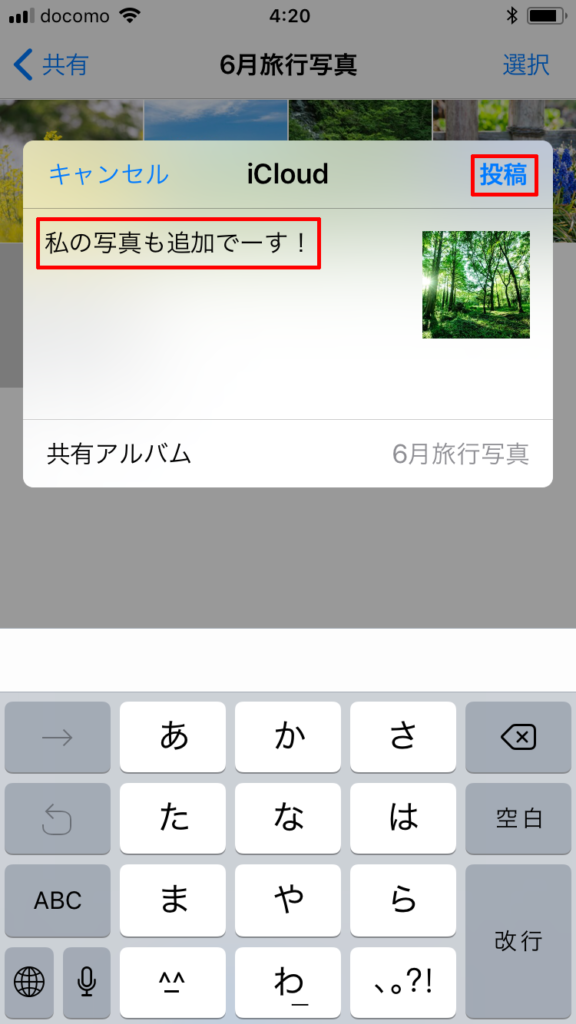
共有アルバムに追加したい写真をタップし、コメントを入力したら「投稿」をタップする。
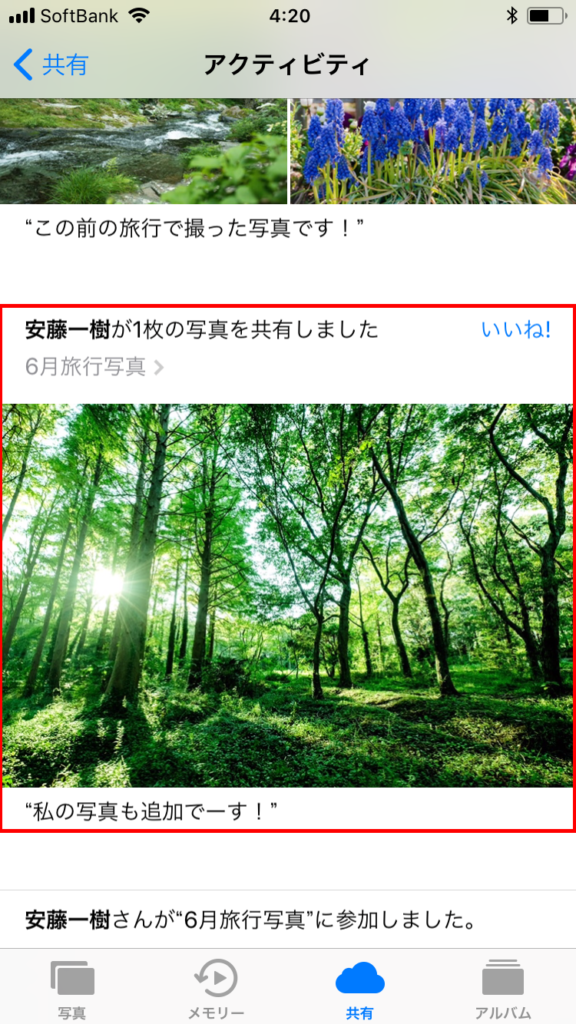
共有アルバムに参加しているメンバーのアクティビティに共有した写真とコメントが表示される。表示された画像は共有アルバムから確認できる。
写真や動画の共有にDropboxやGoogleドライブといったオンラインストレージを使用することも可能だが、iCloud写真共有だとiPhoneからの操作が簡単だというメリットがある。相手がiPhoneやiPad、Macユーザーだとわかっていれば、ぜひ使ってみたい機能だ。




